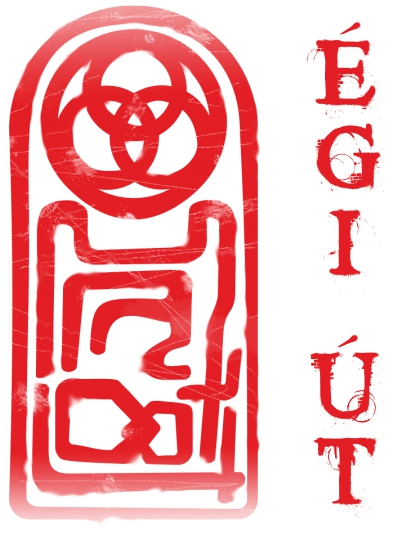Ezt a honlapot úgy terveztem, hogy könnyen olvashasd, gördülékenyen használhasd. Ennek eléréséhez a WCAG 2.0 elvárásainak feleltem meg.
Felsorolok néhány gyakran előforduló nehézséget, és leírom annak az egyszerű megoldásait. Az oldal alján hibabejelentő és segítségkérő űrlapot is találsz (ide kattintva el is jutsz az űrlaphoz).
Olvasást segítő beállítások
Böngészőablak méretének változtatása
Néhány böngésző alapértelmezetten nem a teljes képernyőn indul el. A böngészőt egérrel is át lehet méretezni, illetve teljes képernyőre tenni. Ennek részletes leírását lásd a mellékletben.
Színek és a háttér beállítása
- Az eszköztárban 4 különböző színbeállítás közül lehet választani. Talán segítség a pasztellszínű háttér, ezt éjszaka is kellemesebb használni. Az is lehet, hogy a magas kontraszt biztosítja neked a jobb olvasást.
- A Chrome böngészőnél a High Contrast bővítmény telepítésével több paraméter is megadható.
- iPhone-nál és iPod nál az olvasónézetet használd.
Betűk méretének állítása
- A honlap felső eszköztárában jobboldalon a betűméret változtatással másfélszeresig fel tudod nagyítani a betűket.
- Számítógép böngészőjével a
CTRL '+'jel együttes megnyomásával meg tudod növelni, aCTRL + '-'(OS X gépenCMD) jellel pedig csökkenteni, de ez az oszlopok szélességét is megnöveli. - Mobiltelefonon, iPhone-on a beállításokban tudod változtatni csak a betűméretet, és ez a beállítás minden honlapra érvényes lesz.
Betűtípus váltás
- Az eszköztárban a középső három gombbal 3 különböző betűtípus közül választhatsz.
- Ha van kedvenc betűtípusod a számítógépeden, a böngésző beállításaiban ki tudod jelölni, és minden oldalt azzal fog megjeleníteni.
Ha nem tudsz vagy nem szeretsz egeret használni
A honlap egér nélkül, csak billentyűzettel is használható. A TAB billentyű nyomogatásával jól követheted, hogy melyik az éppen kijelölt link. Amikor a megfelelő linkhez értél, egyszerűen megnyomod az ENTER billentyűt.
Ha nem látod a képeket
Például ha Edge böngészőt használsz, alapértelmezetten nem látni a képeket. Ezt a beállításokban kell módosítanod. Ha más eszközön nem látod a képeket, légy szíves keress meg a hiba leírásával. Az oldal alján található a hibabejelentő űrlap.
Videók
A honlapon lévő videók mind feliratozottak, ezt azonban ki lehet kapcsolni. Az idegen nyelvű videók magyar szövegét azért írtam a bejegyzésbe, hogy a látássérültek is el tudják olvasni.
Mobiltelefon
A régebbi Androidos mobiltelefonon előfordulhat, hogy valami nem működik. Ilyenkor próbálkozhatsz a telefon gyorsítótárának törlésével. Ha ígysem megy, kérlek írj: hibabejelentő űrlap.
Egyéb
Ha ezek ellenére sem működik úgy, ahogy szeretnéd, írj bátran! Szívesen olvasom a véleményed, tapasztalataid és javaslataid is.
Hibabejelentő és segítségkérő űrlap:
Magyarázatok
- Web-akadálymentesítési útmutató
- A WCAG 2.0 angol betűszó. A hivatalos fordítása: Web-akadálymentesítési útmutató. Azonban szerencsésebb és hitelesebb az alábbi fordítás: Web-használhatósági útmutató, mivel az angol accessibility jelentése: hozzáférhetőség, elérhetőség, használhatóság, megközelíthetőség. Immár 20 éve dolgoznak ezen a világszabványon. Széleskörű és konkrét ajánlásokat foglal magába a webtartalom minél könnyebb eléréséhez. Ennek betartásával a tartalom elérhető az olyan fogyatékkal élők számára, mint tanulási részképesség-zavarral rendelkezők (diszlexia, diszkalkulia, olvasási nehézségek, a vak és gyengénlátó, a siket és hallássérült, a tanulási nehézségekkel küzdő, az értelmileg akadályozott, a mozgássérült, a beszédhibával rendelkező, a fényre érzékeny és a mindezek kombinációjával küzdő emberek. Ezen túlmenően a webtartalom használhatóbbá válik a mindennapi felhasználó számára is. A nálunk magasabb szintű interne-kultúrával rendelkező országokban jóval elterjedtebb.
-
High contrast bővítmény -
Sajnos a bővítmény nem elérhető magyarul. Ha tudsz angolul, és éppen Chrome-mal böngészel, akkor a következő linken meg tudod nyitni: High Contrast külső. A bővítménnyel az
F11gomb megnyomásával nagyobb kontrasztban jeleníti meg a betűket, és a színeket is beállíthatod. - Edge böngésző
- A Window 10 alapértelmezett böngészője a Microsoft Edge. Nem ajánlom, ahogy elődjét: az Internet Explorert sem. A Chrome vagy Firefox böngészők jobban támogatottak, felhasználóbarátabbak.
-
iPhone: betűméret beállítás - beállítások/Általános/Kisegítő lehetőségek/Nagyítás, illetve: beállítások/Általános/Kisegítő lehetőségek/Nagyobb szöveg.
-
A böngésző méretének változtatása - A Microsoft eszközökön a jobb felső sarokban található négyzetre: . A Mac és Linux gépen éppen a baloldalt van egy még apróbb kör alakú gombban. A kisebb méret visszaállításához a visszaállítás gombra kell kattintani: .